windows11怎么更改文件后缀 win11如何更改文件后缀
更新时间:2023-04-04 16:20:25作者:huige
在电脑中都会有很多的文件,而文件也都有属于自己的后缀名,可以方便我们进行区分,但是这个文件后缀名并不是固定的,有些是可以进行修改的,但是很多win11系统用户并不知道如何更改文件后缀,针对此问题,接下来就给大家详细介绍一下windows11更改文件后缀的详细方法。
方法如下:
1、首先我们打开“此电脑”。
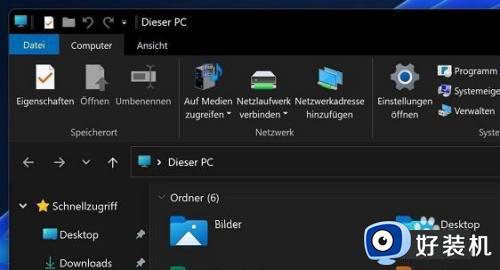
2、接着点击上方栏的“查看”。
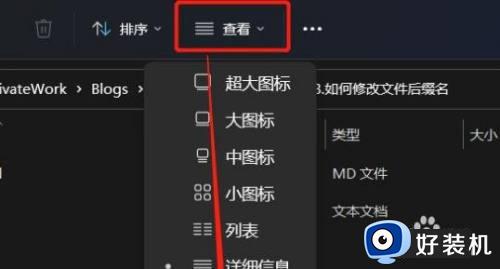
3、然后在下拉菜单中选中“显示”再勾选“文件扩展名”。
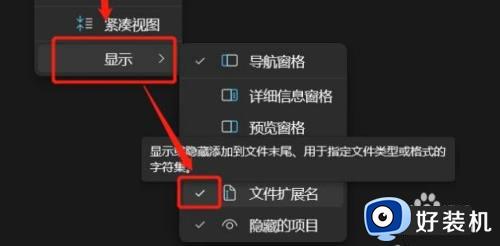
4、修改完成后,我们找到想要修改的文件,右键点击它,再点击“重命名”
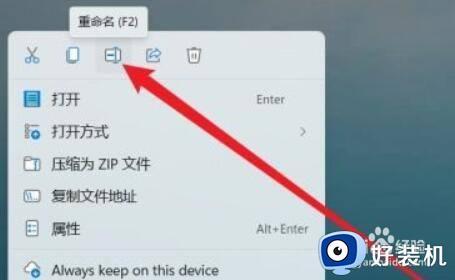
5、点击后,我们就能修改文件的后缀名了。
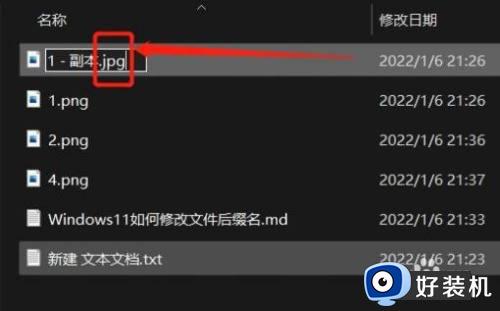
6、最后会弹出提示窗口,点击“是”就可以了。
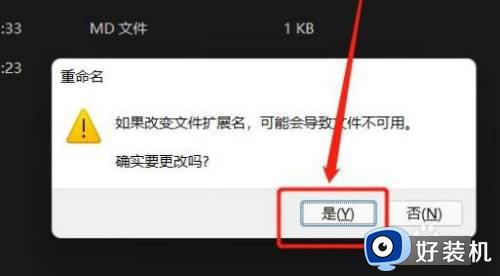
上述给大家讲述的就是windows11怎么更改文件后缀的详细内容,如果你也想更改的话,可以学习上述方法来操作即可。
windows11怎么更改文件后缀 win11如何更改文件后缀相关教程
- windows11更改文件后缀名的方法 win11怎么修改文件后缀名
- win11如何更改文件类型后缀 win11更改后缀改变文件属性的方法
- Win11怎么修改文件后缀 Win11更改文件后缀名的方法
- Win11系统怎么更改exe文件后缀 win11更改后缀exe文件的步骤
- windows11怎么改文件后缀名 windows11文件后缀名如何修改
- win11更改文件后缀步骤 win11如何更改文件后缀名称
- windows11如何修改文件后缀 win11怎么修改文件后缀
- win11文件怎么显示后缀名 文件显示后缀名设置win11方法
- windows11如何显示文件后缀名 win11怎么显示文件后缀名
- 在哪修改Win11文件后缀 修改Win11文件后缀的图文方法
- win11家庭版右键怎么直接打开所有选项的方法 win11家庭版右键如何显示所有选项
- win11家庭版右键没有bitlocker怎么办 win11家庭版找不到bitlocker如何处理
- win11家庭版任务栏怎么透明 win11家庭版任务栏设置成透明的步骤
- win11家庭版无法访问u盘怎么回事 win11家庭版u盘拒绝访问怎么解决
- win11自动输入密码登录设置方法 win11怎样设置开机自动输入密登陆
- win11界面乱跳怎么办 win11界面跳屏如何处理
win11教程推荐
- 1 win11安装ie浏览器的方法 win11如何安装IE浏览器
- 2 win11截图怎么操作 win11截图的几种方法
- 3 win11桌面字体颜色怎么改 win11如何更换字体颜色
- 4 电脑怎么取消更新win11系统 电脑如何取消更新系统win11
- 5 win10鼠标光标不见了怎么找回 win10鼠标光标不见了的解决方法
- 6 win11找不到用户组怎么办 win11电脑里找不到用户和组处理方法
- 7 更新win11系统后进不了桌面怎么办 win11更新后进不去系统处理方法
- 8 win11桌面刷新不流畅解决方法 win11桌面刷新很卡怎么办
- 9 win11更改为管理员账户的步骤 win11怎么切换为管理员
- 10 win11桌面卡顿掉帧怎么办 win11桌面卡住不动解决方法
